يوفر Windows 7 Explorer Toolbar تنظيم ، وفتح ، ومشاركة باستخدام ، والبريد الإلكتروني ، والمجلد الجديد ، والتشغيل ، والتشغيل ، والمشاركة ، وأزرار مجلدات جديدة لأداء المهام المختلفة بسرعة وسهولة. بناءً على نوع المجلد الذي تتواجد فيه ، قد ترى أو لا ترى زرًا واحدًا أو أكثر أعلاه.
في حين أن مدمني لوحة المفاتيح بالكاد سوف يستخدمون هذه الأزرار ، فإن معظم مستخدمي Windows سيجدون أن هذه الأزرار مفيدة للغاية. لكن لسوء الحظ ، لسبب ما ، لا يسمح لك Windows Explorer بتخصيص شريط الأدوات عن طريق إضافة أزرار جديدة.

يعد CustomExplorerToolbar أداة صغيرة لنظام التشغيل Windows 7 (من NirSoft المعروفة) لتخصيص شريط أدوات Explorer عن طريق إضافة أزرار جديدة. على سبيل المثال ، يمكنك إضافة قص ، نسخ ، لصق ، حذف ، إعادة تسمية تحديد الكل ، عرض شرائح وأزرار مفيدة أخرى إلى شريط الأدوات. من الممكن أيضًا إزالة الأزرار المضافة حديثًا من شريط الأدوات باستخدام هذه الأداة المحمولة.
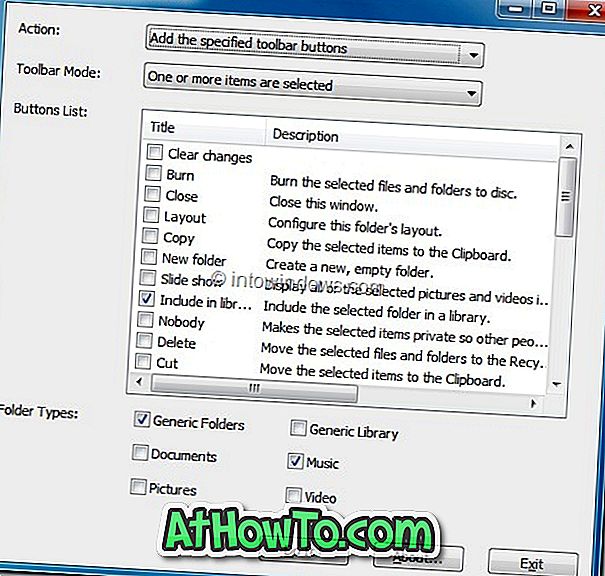
تتيح لك الأداة إضافة حذف ، قص ، بحث ، نسخ ، تخطيط ، جزء المكتبة ، إغلاق ، مسح التغييرات ، الإغلاق ، النسخ ، النسخ ، عرض الشرائح ، البحث على موقع الويب ، تنظيم ، لصق ، إعادة ، إزالة الخصائص ، تحديد الكل ، البريد ، الطباعة ، المشاركة مع ، جزء التفاصيل ، جزء التنقل ، جزء المعاينة ، شريط القوائم ، الخصائص ، المزامنة والتراجع عن أزرار شريط الأدوات.
يتوفر أيضًا خيار باستخدام أي منها يمكنه إضافة أزرار إلى نوع مجلد معين فقط. على سبيل المثال ، يمكنك إضافة المزامنة والبريد الإلكتروني وإزالة الخصائص وأزرار النسخ فقط إلى نوع مجلد الصور ، ونسخ الأزرار وقطعها وحذفها وإعادة تسميتها إلى نوع مجلد المستندات.
لإضافة أزرار جديدة إلى شريط الأدوات ، حدد خيار إضافة أزرار شريط الأدوات المحدد ، وحدد الأزرار التي تريد إضافتها ، ثم انقر فوق زر " القيام بذلك" . يرجى ملاحظة أن هذه الأداة لا يمكن إزالة الأزرار الافتراضية التي يوفرها Windows.
CustomExplorerToolbar هي أداة قائمة بذاتها. وهذا لا يتطلب أي تثبيت. تدعم الأداة كلاً من x86 و x64 من إصدارات Windows 7.
تنزيل CustomExplorerToolbar














